Steam Deck: Wie man Sega Master System -Spiele durchführt
In diesem Handbuch wird mithilfe von Emulatoren für Sega Master -Systemspiele auf Ihrem Dampfdeck mithilfe von Explouden-, Decklader- und Elektrowerkzeugen teilnehmen und konfigurieren. Es deckt auch Schritte zur Fehlerbehebung nach den Updates von Steam Deck ab.
Schnelle Links
-[Vor der Installation von SHEUDECK](#vorinstallierende E-Emudeck) -[Entwicklermodus aktivieren](#aktivieren Entwicklermodus) -Installieren von SHEUDECK im Desktop-Modus -Hinzufügen von Master-System-Spielen zur Steam Library -Fixierung oder Hochladen fehlendes Kunstwerk -Uploading fehlendes Kunstwerk -Spiele des Master-Systems auf dem Steam Deck spielen
- [Leistung verbessern](#Verbesserung der Leistung) -[Decky Loader für das Dampfdeck installieren](#Installation Decky-Loader-for-the-Steam-Deck) -Installieren von Elektrowerkzeugen -[Elektrowerkzeuge Einstellungen für emulierte Spiele](#Power-Tools-Settings-for-Emuled Games) -Fixierende Decky Loader nach einem Steam Deck-Update
Das Sega Master System, eine klassische 8-Bit-Konsole, verfügt über eine Bibliothek mit exzellenten Spielen. Das Dampfdeck mit SHUEDECK bietet eine leistungsstarke Plattform, um diese Titel noch einmal zu erleben.
Aktualisiert am 15. Januar 2024, um Decky Loader und Elektrowerkzeuge für die Verbesserung der Leistung und die Fehlerbehebung nach dem Update einzubeziehen.
Vor der Installation von SHUCECK
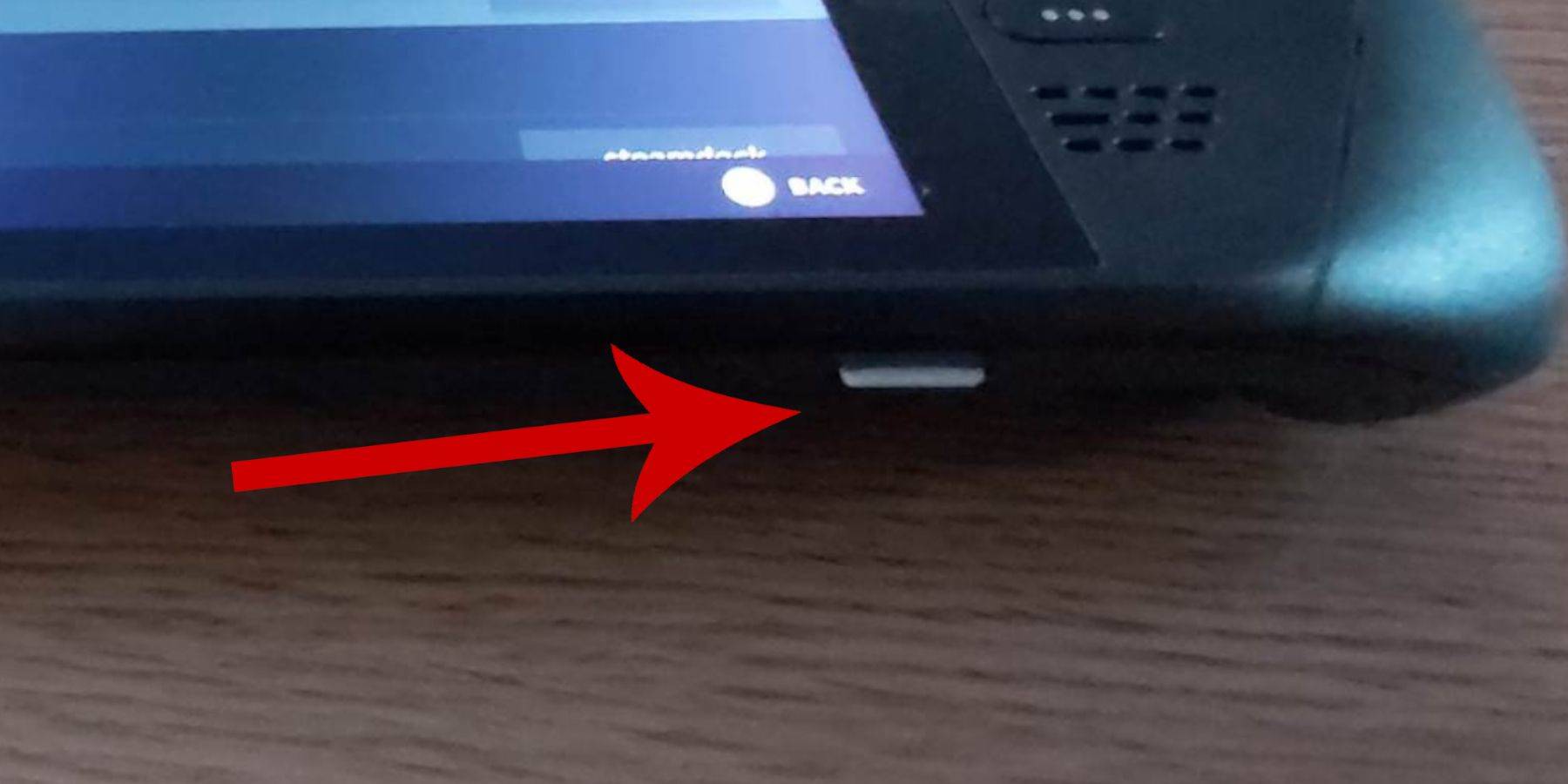 Stellen Sie sicher, dass Sie:
Stellen Sie sicher, dass Sie:
- Ein voll aufgeladenes oder eingestecktes Dampfdeck.
- Eine Hochgeschwindigkeits-MicroSD-Karte (oder eine externe Festplatte, obwohl dies die Tragbarkeit beeinflusst).
- Eine Tastatur und Maus (optional, aber für eine einfachere Dateiverwaltung empfohlen).
Aktivieren Sie den Entwicklermodus
Aktivieren Sie den Entwicklermodus für optimale Emulatorfunktionen:
- Greifen Sie auf das Steam -Menü und die Systemeinstellungen zu.
- Entwicklermodus aktivieren.
- Greifen Sie auf das Entwicklermenü (unten im Zugriffsfeld) zu.
- Aktivieren Sie das Debuggen von CEF Remote unter miscellaneous.
- Starten Sie Ihr Dampfdeck neu. (Hinweis: CEF Remote-Debugging muss möglicherweise nach den Updates wieder aufgenommen werden.)
Installieren Sie den Schleim im Desktop -Modus
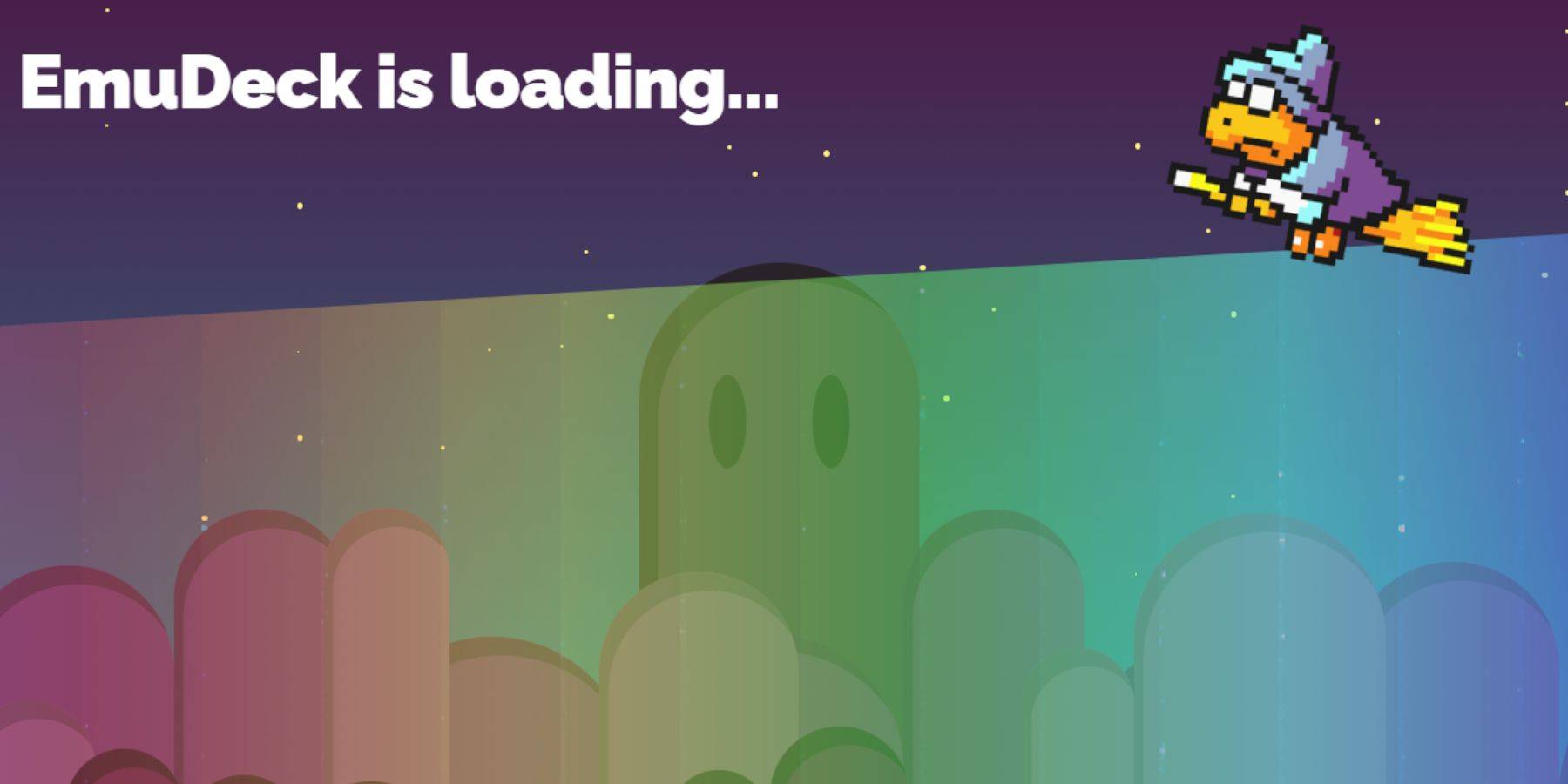
- Wechseln Sie in den Desktop -Modus (Strommenü).
- Download Euberck mit einem Browser (Chrome oder Firefox).
- Wählen Sie Ihre Steamos -Version und führen Sie das Installateur aus.
- Wählen Sie benutzerdefinierte Installation.
- Benennen Sie Ihre SD -Karte in "primär" um, um den Zugang zu erleichtern.
- Wählen Sie Retroarch und Steam ROM Manager. (Retroarch unterstützt mehrere Emulatoren.)
- CRT Shader (optional) konfigurieren.
- Beenden Sie die Installation.
Übertragung von Master -System -ROMs
- Öffnen Sie den Dolphin -Dateimanager.
- Navigieren Sie zu abnehmbaren Geräten> Primär> Emulation> Roms> Mastersystem.
- Übertragen Sie Ihre
.smsrom -Dateien (ohne die" Medien "-Datei).
Hinzufügen von Master -Systemspielen zur Steam Library
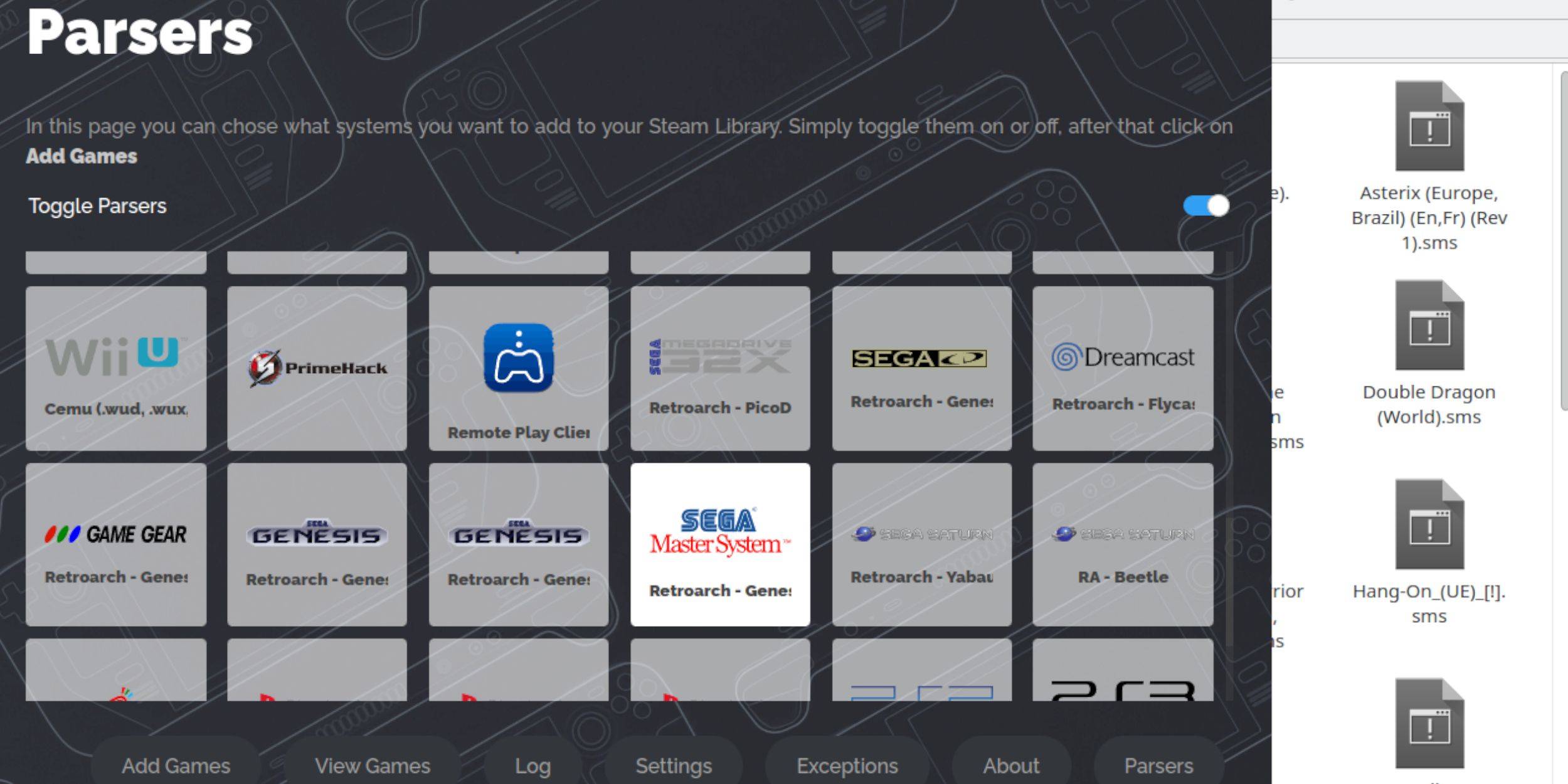
- Öffnen Sie den Desktop -Modus die Schleifdecke.
- Starten Sie Steam ROM Manager.
- Parser deaktivieren, mit Ausnahme des Sega -Master -Systems.
- Spiele hinzufügen und analysieren.
- sparen auf Dampf.
Beheben oder Hochladen fehlendes Kunstwerk
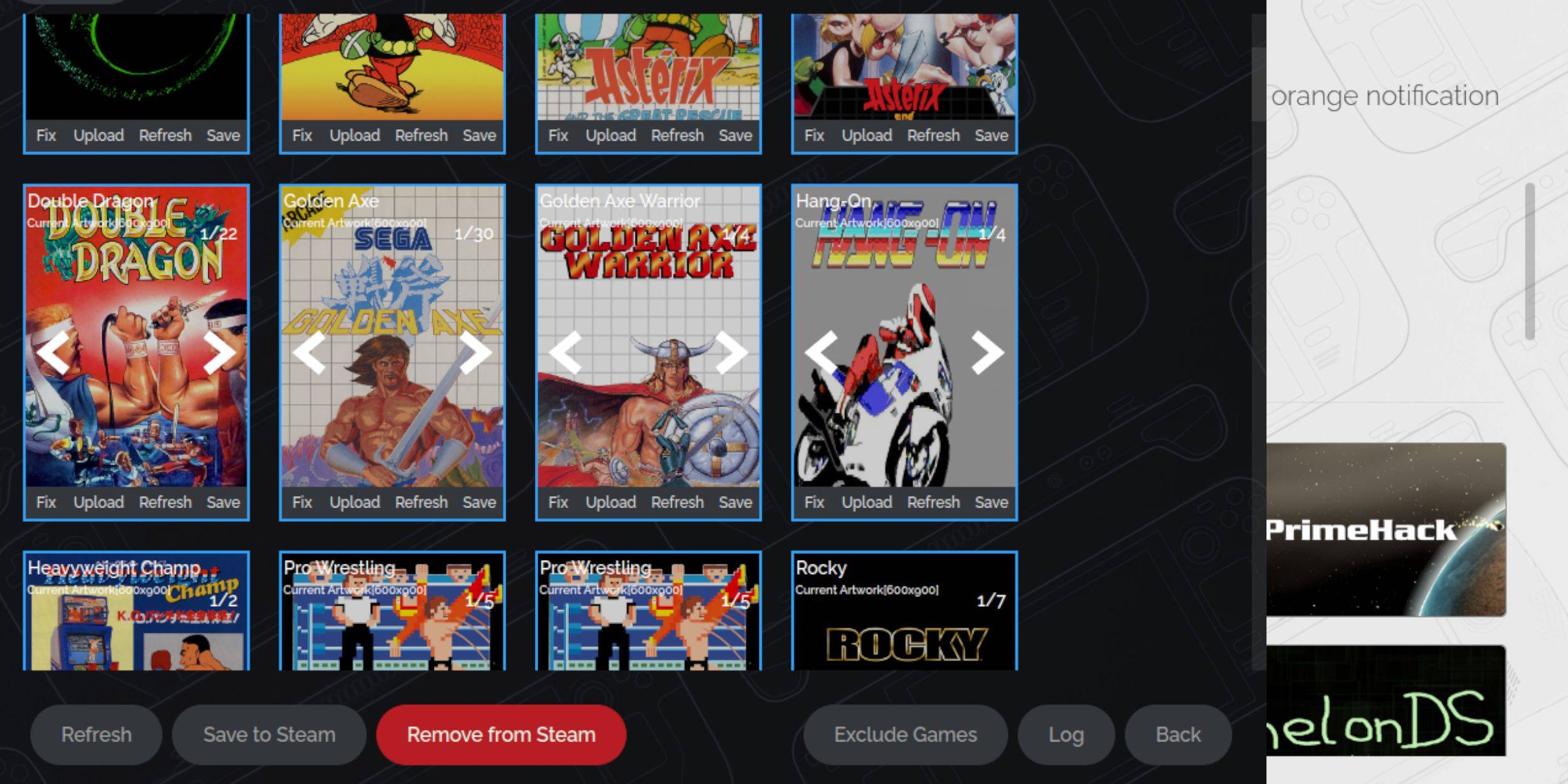
- Verwenden Sie die Option "Fix" in Steam ROM Manager, um automatisch Kunstwerke zu finden.
- Verwenden Sie "Upload", um Kunstwerke manuell aus dem Ordner "Pictures" Ihres Steam Decks hinzuzufügen.
Hochladen fehlendes Kunstwerk
- Suchen und speichern Sie Kunstwerke im Ordner Pictures.
- Verwenden Sie die Option "Upload" in Steam ROM Manager.
- Wählen Sie das Bild aus und speichern Sie.
Master -System -Spiele auf dem Steam Deck spielen

- Greifen Sie im Spielmodus auf die Steam Library zu.
- Finden Sie Ihre Sammlung von Sega Master System.
- Wählen Sie ein Spiel aus und spielen Sie.
Verbesserung der Leistung
- Greifen Sie auf das Quick Access -Menü (QAM) zu.
- Öffnen Sie das Leistungsmenü.
- Aktivieren Sie "Spielprofil verwenden".
- Rahmenlimit auf 60 fps festlegen.
- Aktivieren Sie die Halbrate -Schattierung.
Installieren Sie Decky Loader für das Dampfdeck
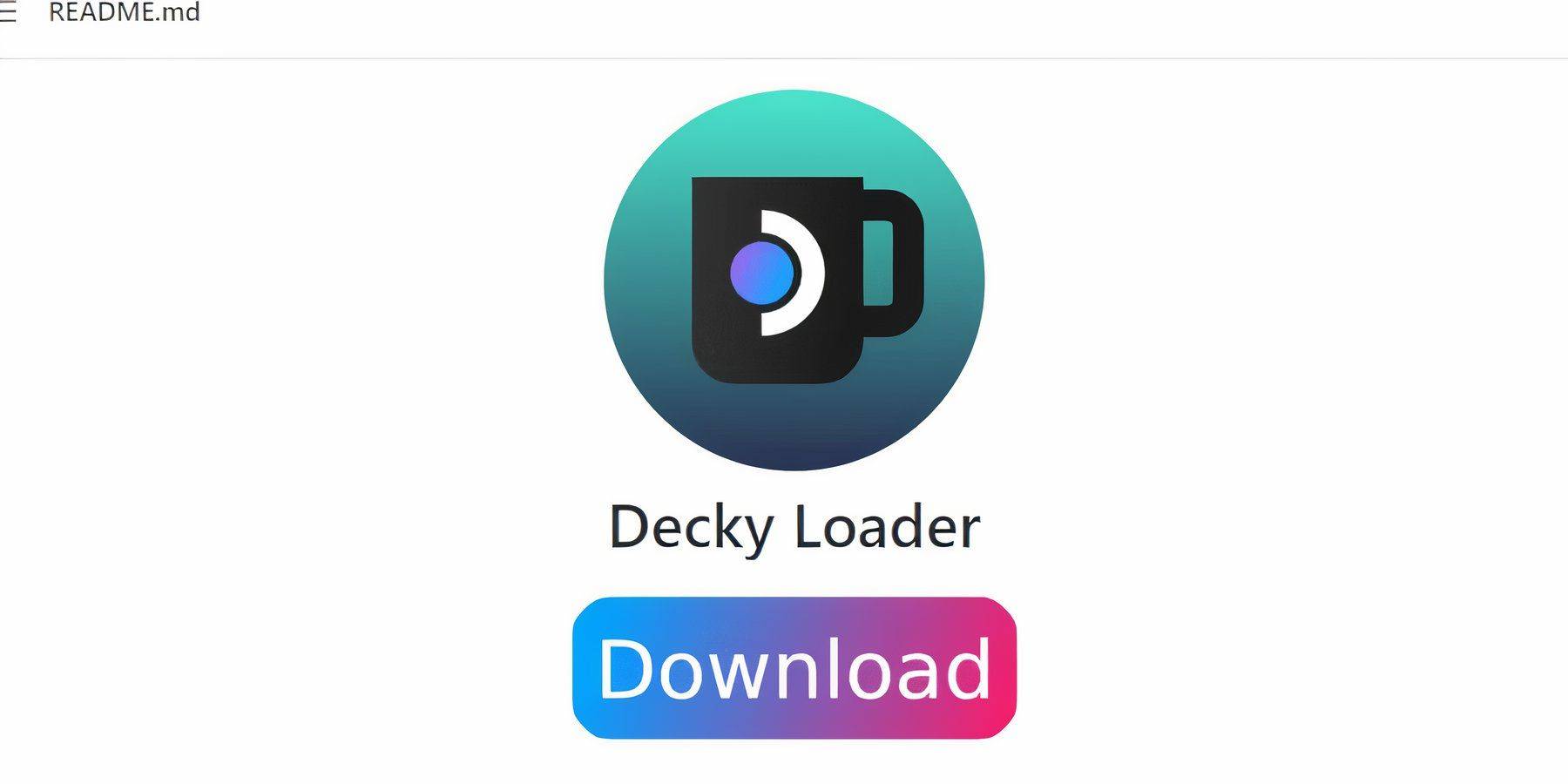
- Wechseln Sie in den Desktop -Modus.
- Decky Loader von GitHub herunterladen.
- Führen Sie das Installationsprogramm aus und wählen Sie die empfohlene Installation.
- Starten Sie im Spielmodus neu.
Installieren von Elektrowerkzeugen
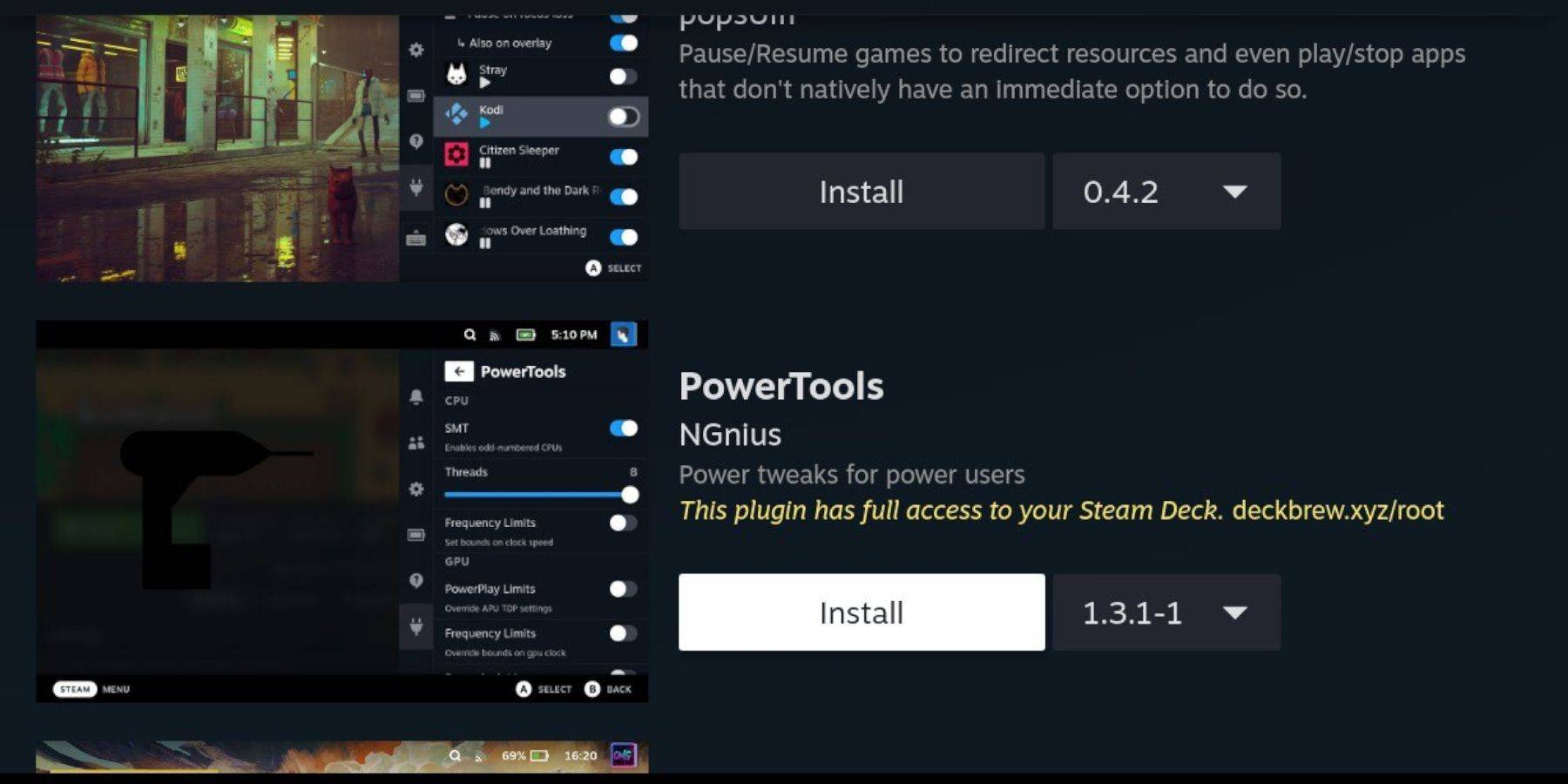
- Greifen Sie auf QAM zu, dann das Decklader -Plugin -Symbol.
- Öffnen Sie den Deck -Laden.
- Installieren Sie Elektrowerkzeuge.
Elektrowerkzeuge Einstellungen für emulierte Spiele
- Starten Sie ein Spiel.
- Greifen Sie auf QAM, Decky Loader und Elektrowerkzeuge zu.
- SMTS deaktivieren.
- Setzen Sie Threads auf 4.
- Greifen Sie auf das Leistungsmenü (Batterie -Symbol) zu.
- Aktivieren Sie die fortgeschrittene Ansicht.
- Aktivieren Sie die manuelle GPU -Taktsteuerung.
- Stellen Sie die GPU -Taktfrequenz auf 1200 ein.
- Sparen Sie pro Spielprofile.
Fixierende Decky Loader nach einem Dampfdeck -Update
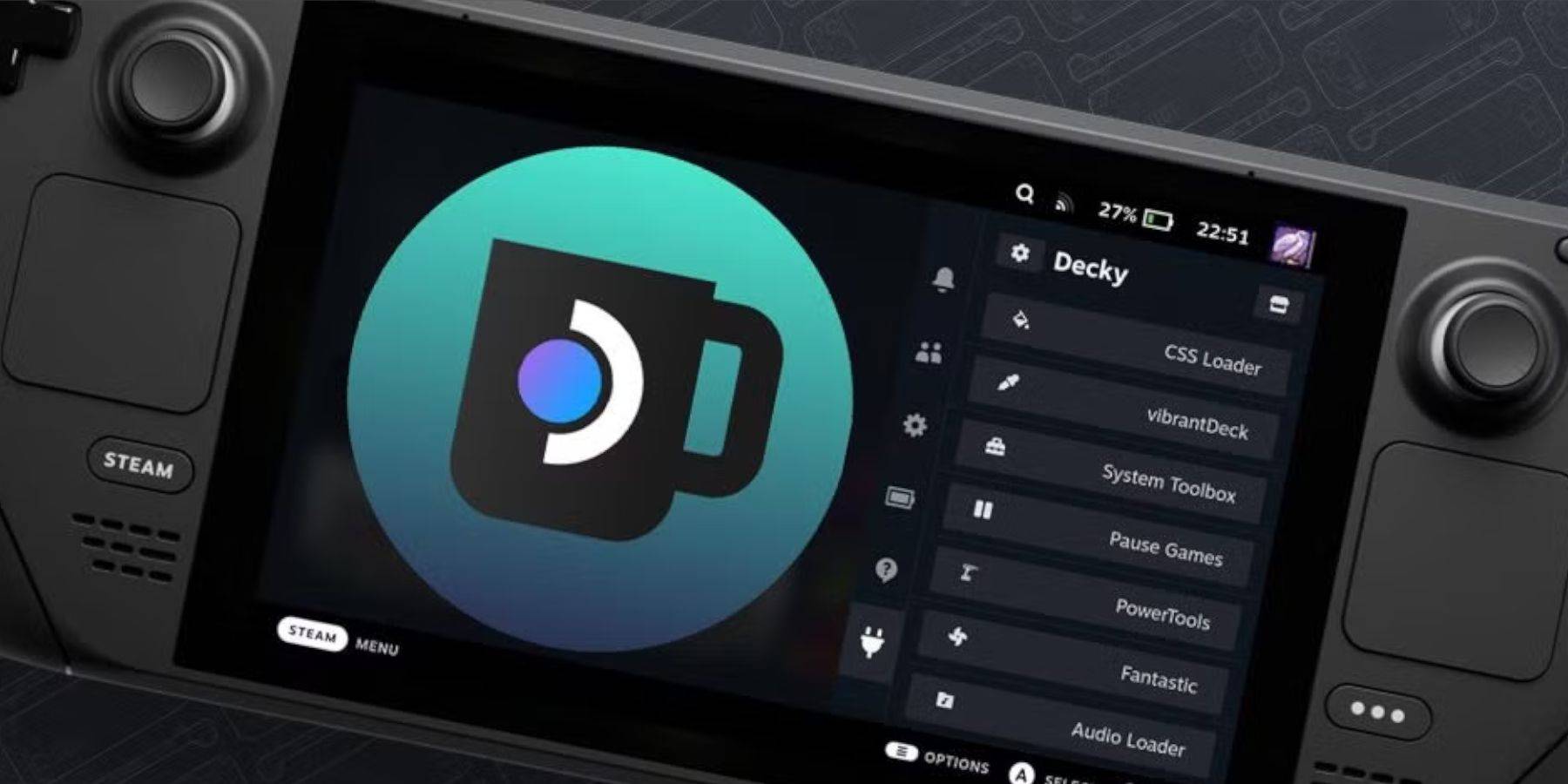
- Wechseln Sie in den Desktop -Modus.
- Laden Sie den Decky Loader von GitHub erneut herunter.
- Wählen Sie "Ausführen".
- Geben Sie Ihr Pseudo -Passwort ein (oder erstellen Sie einen).
- Starten Sie im Spielmodus neu.

-
 Mar 17,25Alle Split -Fiction -Erfolge und wie man sie entsperren Tauchen Sie in die faszinierende Koop-Abenteuer-Split-Fiktion von Hazmonnight Studios! Dieser Leitfaden beschreibt jede Leistung und sorgt dafür, dass Sie und Ihr Partner jede Herausforderung erobern. Während einige Trophäen natürlich durch die Geschichte verdient werden, erfordern viele gründliche Erkundungen und einzigartige Handlungen. Verwenden Sie diese g
Mar 17,25Alle Split -Fiction -Erfolge und wie man sie entsperren Tauchen Sie in die faszinierende Koop-Abenteuer-Split-Fiktion von Hazmonnight Studios! Dieser Leitfaden beschreibt jede Leistung und sorgt dafür, dass Sie und Ihr Partner jede Herausforderung erobern. Während einige Trophäen natürlich durch die Geschichte verdient werden, erfordern viele gründliche Erkundungen und einzigartige Handlungen. Verwenden Sie diese g -
 Mar 19,25Wie erklärt Dragon Ball Daimas Finale Goku nie in Super Saiyan 4? Die klimatische Schlacht im Finale von Dragon Ball Daima passt Gomah gegen Goku an und zeigt Gokus neu erworbene Form. Diese Episode führte natürlich viele Fans dazu, eine Erklärung für die Abwesenheit von Super Saiyan 4 in Super zu erwarten. Wie geht das Finale dies an? In Episode 19, nach Glorios Wunschwish -Wiederherstellung
Mar 19,25Wie erklärt Dragon Ball Daimas Finale Goku nie in Super Saiyan 4? Die klimatische Schlacht im Finale von Dragon Ball Daima passt Gomah gegen Goku an und zeigt Gokus neu erworbene Form. Diese Episode führte natürlich viele Fans dazu, eine Erklärung für die Abwesenheit von Super Saiyan 4 in Super zu erwarten. Wie geht das Finale dies an? In Episode 19, nach Glorios Wunschwish -Wiederherstellung -
 Jan 16,25Girls' FrontLine 2: Exilium-Stufenliste veröffentlicht Ein weiteres kostenloses Gacha-Spiel, ein weiteres Charakter-Ranking als Leitfaden für Ihre Investitionsentscheidungen. Diese Liste der Charakterstufen von Girls’ Frontline 2: Exilium hilft Ihnen dabei, Prioritäten zu setzen, welche Charaktere Ihre Ressourcen wert sind. Girls’ Frontline 2: Exilium-Charakterstufenliste Hier finden Sie eine Aufschlüsselung der aktuell verfügbaren Angebote
Jan 16,25Girls' FrontLine 2: Exilium-Stufenliste veröffentlicht Ein weiteres kostenloses Gacha-Spiel, ein weiteres Charakter-Ranking als Leitfaden für Ihre Investitionsentscheidungen. Diese Liste der Charakterstufen von Girls’ Frontline 2: Exilium hilft Ihnen dabei, Prioritäten zu setzen, welche Charaktere Ihre Ressourcen wert sind. Girls’ Frontline 2: Exilium-Charakterstufenliste Hier finden Sie eine Aufschlüsselung der aktuell verfügbaren Angebote -

